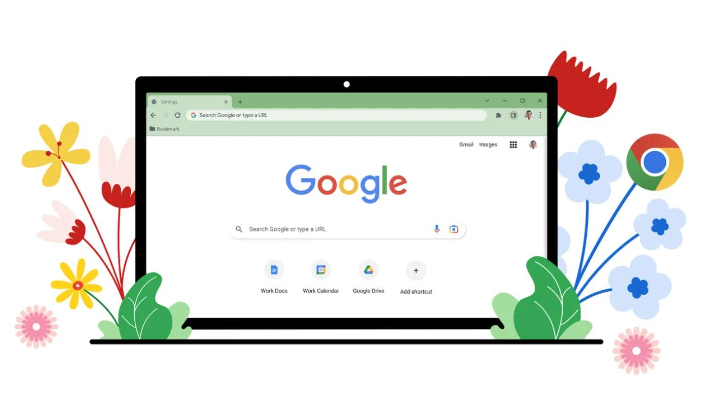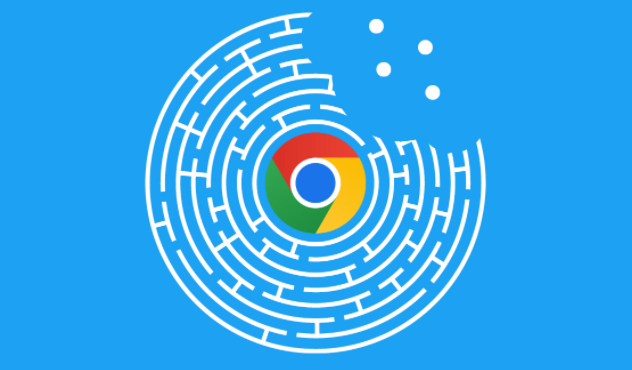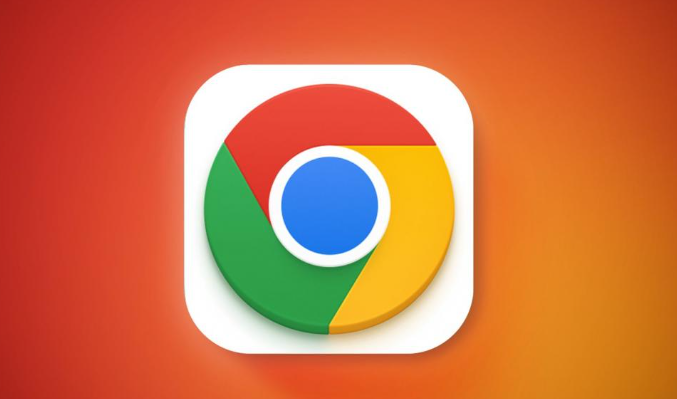教程详情
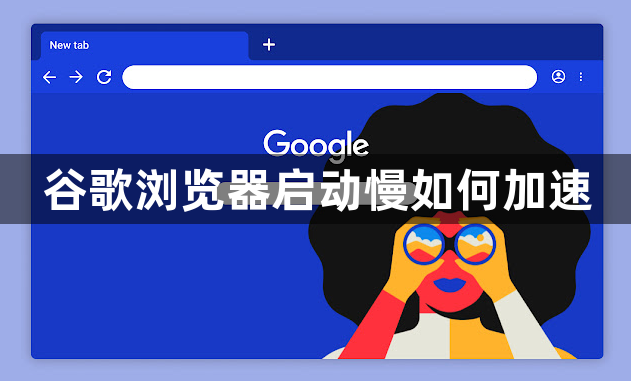
1. 清理缓存与浏览数据:打开Chrome浏览器,点击右上角菜单按钮,选择“更多工具”-“清除浏览数据”。在弹出的对话框中,选择时间范围(如“所有时间”),勾选“缓存的图片和文件”“Cookie及其他网站数据”等选项,点击“清除数据”按钮。这样能减少浏览器加载的数据量,释放磁盘空间,从而加快启动速度。
2. 禁用或删除不必要的扩展程序:点击浏览器右上角的菜单按钮,选择“更多工具”,然后点击“扩展程序”。在扩展程序页面中,查看已安装的扩展程序列表,对于不常用或对启动速度影响较大的扩展程序,点击“禁用”或“删除”按钮。过多的扩展程序会在浏览器启动时自动加载,消耗系统资源,禁用或删除不必要的扩展程序可显著提高启动速度。
3. 优化启动设置:进入Chrome设置,在“系统”选项中找到“启动时”设置,选择“打开特定页面或一组标签”。这样可以避免浏览器启动时加载过多的默认页面和标签,减少启动负担,提高启动速度。
4. 关闭占用系统资源的后台进程:按下组合键打开任务管理器(Windows系统按`Ctrl+Shift+Esc`,Mac系统按`Command+Option+Esc`),在“进程”选项卡中查看正在运行的程序和进程。找到那些占用系统资源较多且暂时不用的后台进程,右键点击并选择“结束任务”。但要注意不要关闭系统关键进程,以免影响系统正常运行。通过释放系统资源,可以让浏览器获得更多的硬件资源来加快启动速度。
5. 启用硬件加速:打开Chrome浏览器,点击右上角的菜单按钮,选择“设置”,在设置页面中,找到“系统”选项,点击进入后,勾选“使用硬件加速模式(如果可用)”。硬件加速可利用显卡等硬件资源来加速浏览器的渲染和显示,从而提高启动速度和整体性能。但需注意,部分老旧设备或存在兼容性问题的设备可能无法正常使用硬件加速,此时可尝试取消勾选该选项。
6. 更新Chrome浏览器版本:打开Chrome浏览器,点击右上角的菜单按钮,选择“帮助”,然后点击“关于Google Chrome”。如果有可用更新,页面会显示更新按钮,点击即可安装最新版本。更新完成后,重启Chrome以应用更新。新版本通常会包含性能改进和错误修复,有助于提升启动速度。